Kuinka deaktivoida ohjelman yhteensopivuusassistentti Windows 7: ssä

Todennäköisesti yksi ärsyttävimmistä uutisista Windows 7 käyttöjärjestelmä se on Ohjelman yhteensopivuusavustaja. Melkein joka kerta Asennamme sovelluksen tässä järjestelmässä (varsinkin kun kyse on järjestelmää vanhemmista sovelluksista) asennuksen päätyttyä sama ikkuna "kukkii" näytön keskellä varoittamalla, että "Tätä ohjelmaa ei ehkä ole asennettu oikein” (joka voi joskus olla totta, mutta kuinka monta kertaa se on tapahtunut sinulle? Kerran? Kahdesti? Ei koskaan?).

Jos sinua häiritsee myös se, että Windows epäilee käyttämiesi/testaamiesi sovellusten oikeaa asennusta, kannattaa poista Ohjelman yhteensopivuusavustaja käytöstä estääksesi ärsyttävän viestin ilmestymisen uudelleen.
Kuinka voimme poistaa ohjelman yhteensopivuusapurin käytöstä?
Ohjelman yhteensopivuusavustaja voidaan poistaa käytöstä kahdella hyvin yksinkertaisella menetelmällä, joista toinen sisältää muutoksen järjestelmäpalvelut (menetelmä saatavilla kaikkien versioiden käyttäjille Windows 7) ja yksi pääsy Ryhmäkäytäntöeditori (ominaisuus ei ole käyttäjien käytettävissä Windows 7 Home Premium).
1. Poista Program Compatibility Assistant käytöstä palvelujen kautta
- maku palvelut.msc sisä- Hakuof Käynnistysvalikko Antaa Kirjoittaa
- tunnista sitten näytettävästä luettelosta Ohjelman yhteensopivuusavustajapalvelu
- kaksoisnapsauta sitä ja napsauta sitten Stop ja valitse Poistaa käytöstä oikealla olevassa avattavassa valikossa Käynnistystyyppi
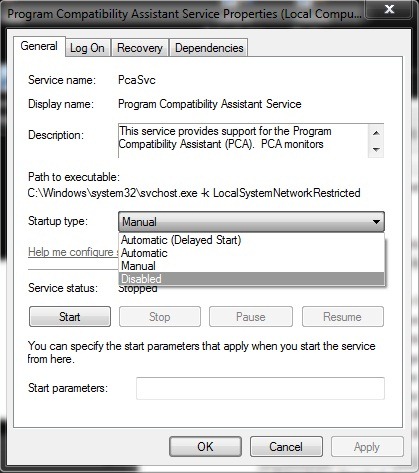
- napsauttaa Hyvä
2. Dezactivare Program Compatibility Assistant paikallisen ryhmäkäytäntöeditorin kautta
- maku Gpedit.msc sisä- Hakuof Käynnistysvalikko Antaa Kirjoittaa
- Navigati catre Käyttäjän kokoonpano > Hallinnolliset mallit > Windows -komponentit > Sovellusten yhteensopivuus
- Oikeassa paneelissa, alla Asetus, kaksoisnapsauta Sammuta Program Compatibility Assistant
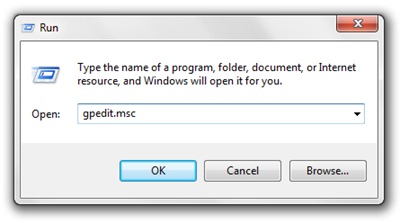
- Valita Vammainen ja napsauta Hyvä
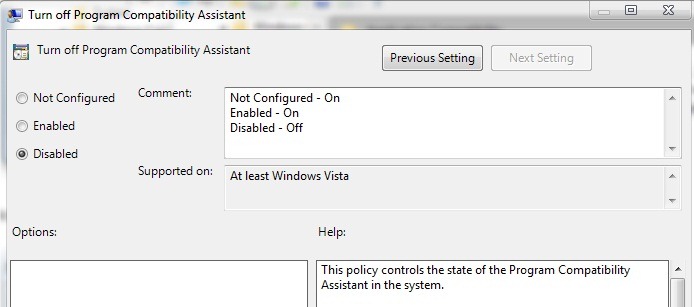
Huomautus: Yhteensopiva Windows Vistan kanssa. Aktivoi uudelleen noudattamalla samoja vaiheita ja valitsemalla Käytössä (gpeditissä) tai Manuaalinen/Automaattinen (palveluissa).
Kuinka deaktivoida ohjelman yhteensopivuusassistentti Windows 7: ssä
Mitä uutta
Noin Stealth
Teknologiasta intohimoinen, kirjoitan mielelläni StealthSettings.com-sivustolla vuodesta 2006 lähtien. Minulla on laaja kokemus käyttöjärjestelmistä: macOS, Windows ja Linux, sekä ohjelmointikielistä ja blogialustoista (WordPress) sekä verkkokaupoista (WooCommerce, Magento, PrestaShop).
Näytä kaikki Stealthin viestitSaatat olla kiinnostunut myös...


2 ajatusta aiheesta “Kuinka deaktivoida ohjelman yhteensopivuusassistentti Windows 7: ssä”